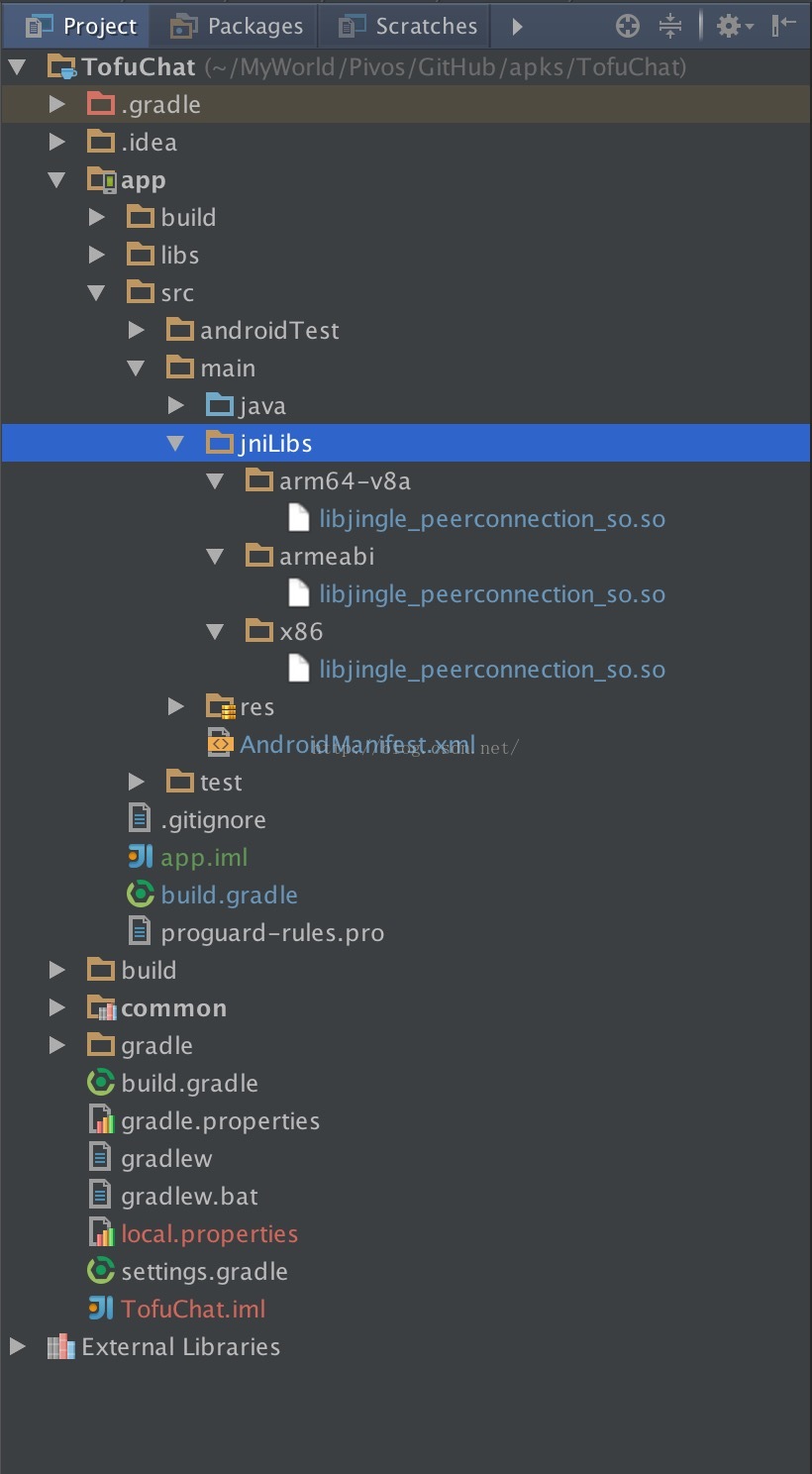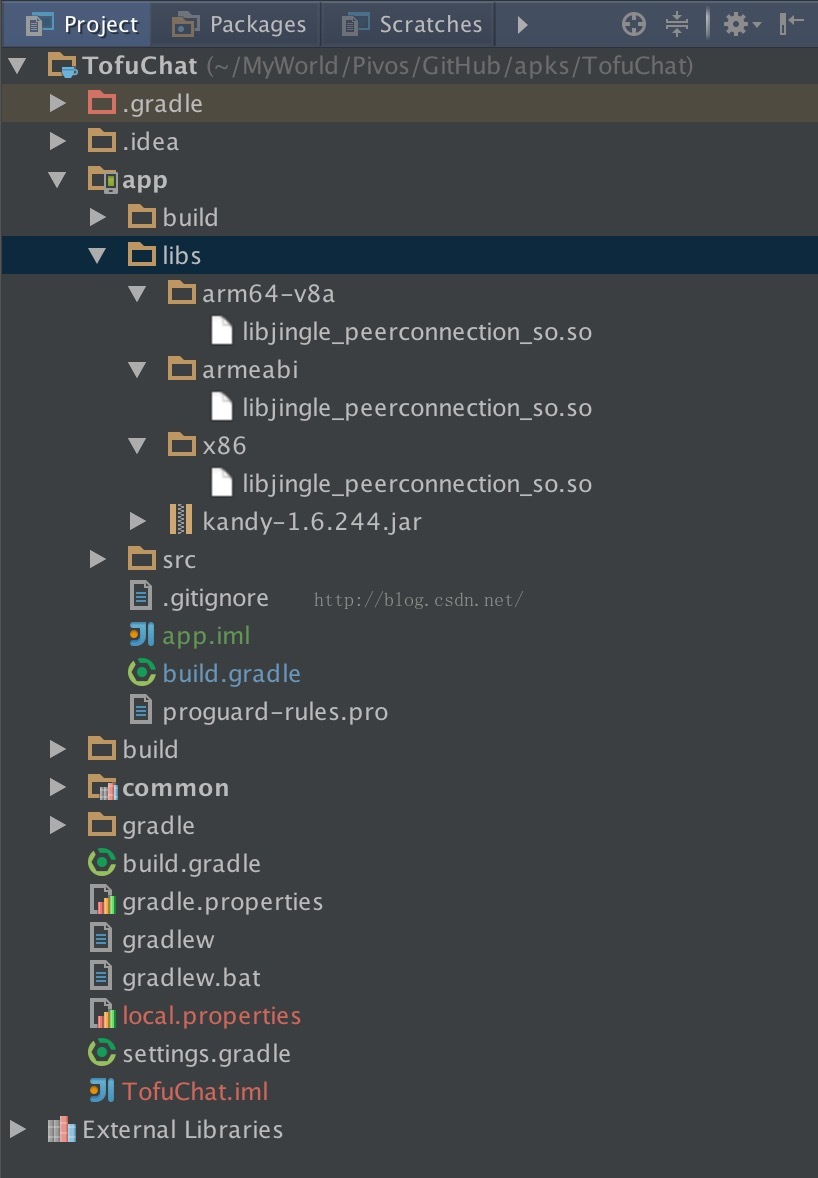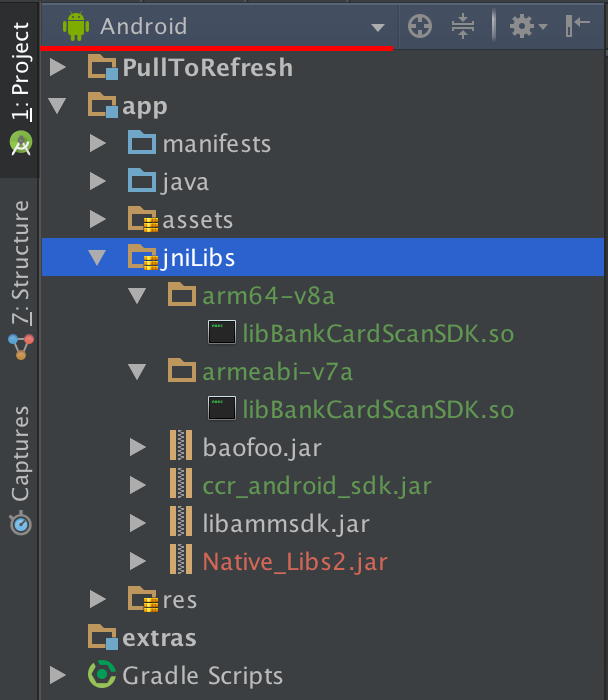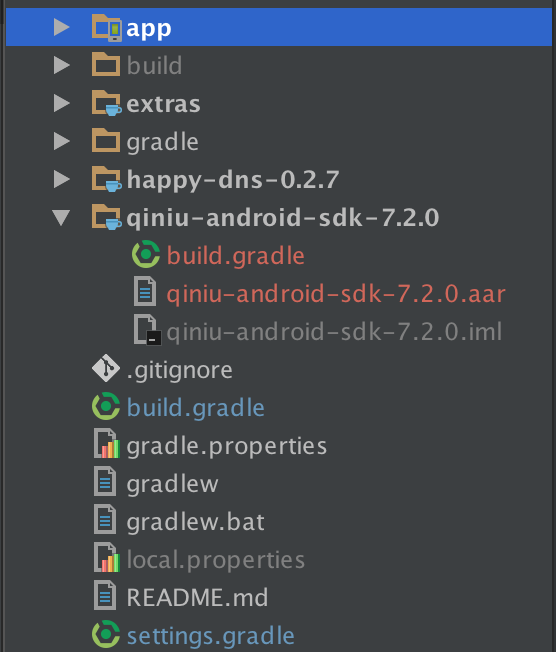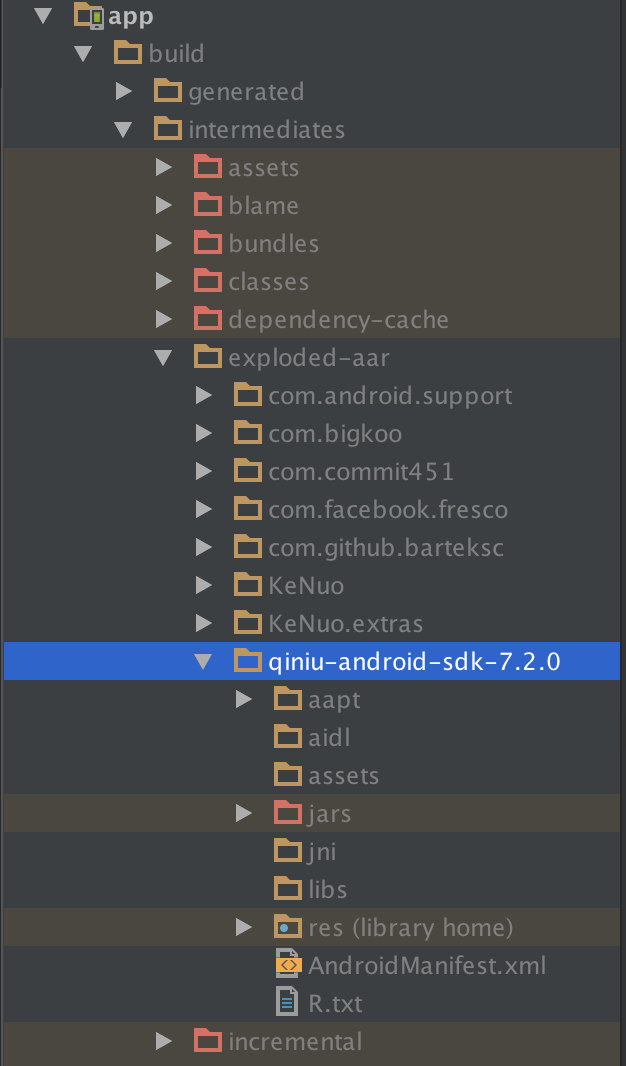原文:
以下两种方式二选一
方法一:
1.在src/main中新建jniLibs文件夹 ,把.so复制进去即可
方法二:
1.在app/中新建libs文件夹,把.so复制进去
2.在app/build.gradle中添加以下五行脚本即可(注:以下脚本意思是会把libs文件夹当成jniLibs文件夹,可以直接用so库了)
sourceSets {
main {
jniLibs.srcDirs = ['libs']
}
}
贴上完整的app/build.gradle文件,红色的部分是新增的
apply plugin: 'com.android.application' android { compileSdkVersion 23 buildToolsVersion "23.0.2" defaultConfig { applicationId "com.tofu.chat" minSdkVersion 16 targetSdkVersion 23 versionCode 1 versionName "1.0" } buildTypes { release { minifyEnabled false proguardFiles getDefaultProguardFile('proguard-android.txt'), 'proguard-rules.pro' } } sourceSets { main { jniLibs.srcDirs = ['libs'] } } } dependencies { compile fileTree(include: ['*.jar'], dir: 'libs') testCompile 'junit:junit:4.12' compile 'com.android.support:appcompat-v7:23.1.1' compile project(':common') compile files('libs/kandy-1.6.244.jar') }
使用Gradle引入第三方库文件的总结
不知不觉,使用Android Studio开发App已有一段时间了,接触到了各式各样的第三方库文件的引入,也是时候总结一波了。
使用Android Studio开发Android应用时,避免不了需要借助Gradle引入各式各样的第三方库文件,帮助我们更好的开发App,常见的引入方式有:Jar文件,so文件,Library库文件,aar文件,远程jcenter、maven仓库文件。这几种引入方式各有利弊,对应的gradle配置也有所不同,本文根据平时的使用经验,做一个简单的总结,帮助大家更好的利用Gradle引入第三方库文件。
jar文件
将jar文件复制至app module目录下的libs文件夹下,然后打开app module目录下的build.gradle配置文件,在dependencies项中添加配置命令,这里有两种配置方式可供选择:
- 一次性引入libs目录下所有jar文件
compile fileTree(include: ['*.jar'], dir: 'libs')
- 1
- 单个逐一引入jar文件
compile files('libs/universal-image-loader-1.8.6-with-sources.jar')
- 1
so文件
- Gradle 旧版本
将so文件(包含arm64等文件夹)复制app module下面的libs文件夹中,和jar文件类似,然后在build.gradle的android栏目下添加一个task:指定so文件的目录,并将其转化为Jar文件。命令如下:
-
task nativeLibsToJar(type: Zip, description:
"create a jar archive of the native libs"
) {
-
destinationDir
file
(
"$projectDir/libs"
)
-
baseName
"Native_Libs2"
-
extension
"jar"
-
from
fileTree(dir:
"libs"
,
include
:
"**/*.so"
)
-
into
"lib"
-
}
-
-
tasks.withType(JavaCompile) {
-
compileTask -> compileTask.dependsOn(nativeLibsToJar)
-
}
- 1
- 2
- 3
- 4
- 5
- 6
- 7
- 8
- 9
- 10
- 11
- Gradle 新版本
新版Gradle实现了自动打包编译so文件的功能,并且为so文件指定了默认的目录app/src/main/jniLibs,当然默认是没有这个文件夹的,我们只需要新建一个jniLibs文件夹,并将so文件复制到该文件夹下,编译运行即可。
通常,为了更好地管理第三方库文件,或者更简单地将Eclipse项目转化为Android Studio项目,建议将jar文件和so文件放在一起,统一搁置在app/libs目录下,此时,我们只需要在build.gradle的android一栏中添加如命令,指定so文件的目录即可:
-
sourceSets {
-
main {
-
jniLibs.srcDirs = [
'libs']
-
}
-
}
- 1
- 2
- 3
- 4
- 5
通过这种方式,编译过后,将项目目录切换至Android试图,可以看到,app目录下多了一个jniLibs文件夹,里面包含了引入的so文件和jar包,如下图所示,表示集成成功。
Library库文件
将第三方Library库文件复制到项目根目录下,打开项目根目录下的settings.gradle文件,添加配置命令,如:
include ':app', ':PullToRefresh'
- 1
然后打开app module目录下的build.gradle,添加配置命令,如:
compile project(':PullToRefresh')
- 1
小技巧:推荐在项目根目录下新建一个文件夹,如extras文件夹,将所有Library库文件都复制到该文件下,方便统一浏览管理,这样上面两步对应的配置命令将变成:
include ':app', ':extras:PullToRefresh'
- 1
和
compile project(':extras:PullToRefresh')
- 1
aar文件
aar其实也是一个压缩文件,相比jar文件,它能够含带res资源文件等,aar文件的引入方式有两种:
- Module形式引入
选择File菜单,或者打开Project Structure界面,添加新的Module(New Module…),选择Import .JAR/.AAR Package,选择目标aar文件导入。导入之后,在项目根目录下会自动生成一个新的文件夹放置aar文件及其配置文件,如:
然后打开app module目录下的build.gradle配置文件,在dependencies依赖项中添加配置即可:
compile project(':qiniu-android-sdk-7.2.0')
- 1
注意:这种引入方式无法查看aar文件中的代码和资源等文件。
- libs目录中引入
将aar文件复制到app module目录下的libs文件夹中,然后打开app module目录下的build.gradle配置文件,在android一栏中添加依赖:
-
repositories {
-
flatDir {
-
dirs
'libs'
-
}
-
}
- 1
- 2
- 3
- 4
- 5
然后再在dependencies一栏中添加:
compile(name:'qiniu-android-sdk-7.2.0', ext:'aar')
- 1
对应完整的app module目录下的build.gradle配置文件如:
-
apply plugin:
'com.android.application'
-
-
android {
-
compileSdkVersion
23
-
buildToolsVersion
"23.0.2"
-
-
defaultConfig {
-
applicationId
"com.feng.demo"
-
minSdkVersion
11
-
targetSdkVersion
23
-
versionCode
1
-
versionName
"1.0.0"
-
}
-
-
buildTypes {
-
release {
-
minifyEnabled
false
-
proguardFiles getDefaultProguardFile(
'proguard-android.txt'),
'proguard-rules.pro'
-
}
-
}
-
-
repositories {
-
flatDir {
-
dirs
'libs'
-
}
-
}
-
-
}
-
-
dependencies {
-
compile fileTree(include: [
'*.jar'], dir:
'libs')
-
testCompile
'junit:junit:4.12'
-
compile
'com.android.support:appcompat-v7:23.3.0'
-
compile project(
':extras:PullToRefresh')
-
compile
'com.squareup.okhttp3:okhttp:3.2.0'
-
compile(name:
'qiniu-android-sdk-7.2.0', ext:
'aar')
-
}
- 1
- 2
- 3
- 4
- 5
- 6
- 7
- 8
- 9
- 10
- 11
- 12
- 13
- 14
- 15
- 16
- 17
- 18
- 19
- 20
- 21
- 22
- 23
- 24
- 25
- 26
- 27
- 28
- 29
- 30
- 31
- 32
- 33
- 34
- 35
- 36
- 37
- 38
重新同步,编译工程,然后可以在app的build目录下生成对应aar的临时文件,可以看到aar文件中的jar文件、资源文件等,看上去更像是一个解压缩文件夹:
jcenter、maven仓库文件
在项目根目录的build.gradle文件中添加仓库,如:
-
buildscript
{
-
repositories {
-
jcenter()
-
}
-
dependencies
{
-
classpath 'com.android.tools.build:gradle:2.1.0'
-
}
-
}
-
-
allprojects
{
-
repositories {
-
jcenter()
-
}
-
}
-
-
task clean(
type: Delete)
{
-
delete rootProject.buildDir
-
}
- 1
- 2
- 3
- 4
- 5
- 6
- 7
- 8
- 9
- 10
- 11
- 12
- 13
- 14
- 15
- 16
- 17
- 18
然后再各个Module的build.gradle配置文件的dependencies项中添加依赖,格式为`compile ‘name:version’`,如:
compile 'com.squareup.okhttp3:okhttp:3.2.0'
- 1
总结
以上便是针对Android Studio引入第三方库文件的几种方式,它们各有利弊,总结来看,就是在包含内容、源码修改、版本更新三方面上的差异。Jar文件只包含java代码,不像aar等其他文件能够包含res资源文件;Library文件形式的引入可以让开发人员根据自己的需求修改库文件源码,以达到适应自己项目的目的;而远程仓库形式的引入可以实现版本的自动检测更新,保证自己项目使用的第三方库文件始终是最新版本。
当然,一个优秀的第三方库一般会提供多种方式的引入,考虑到Eclipse和AS用户,至少要包含Jar文件和Gradle构建这两种,其他一些供应者会根据自己的功能模式提供其他引入方式,比如七牛云存储便提供了aar的引入方式。大家可以根据自己的项目需求选择合适的引入方式,毕竟,适合自己的才是最好的。
原文:
以下两种方式二选一
方法一:
1.在src/main中新建jniLibs文件夹 ,把.so复制进去即可
方法二:
1.在app/中新建libs文件夹,把.so复制进去
2.在app/build.gradle中添加以下五行脚本即可(注:以下脚本意思是会把libs文件夹当成jniLibs文件夹,可以直接用so库了)
sourceSets {
main {
jniLibs.srcDirs = ['libs']
}
}
贴上完整的app/build.gradle文件,红色的部分是新增的
apply plugin: 'com.android.application' android { compileSdkVersion 23 buildToolsVersion "23.0.2" defaultConfig { applicationId "com.tofu.chat" minSdkVersion 16 targetSdkVersion 23 versionCode 1 versionName "1.0" } buildTypes { release { minifyEnabled false proguardFiles getDefaultProguardFile('proguard-android.txt'), 'proguard-rules.pro' } } sourceSets { main { jniLibs.srcDirs = ['libs'] } } } dependencies { compile fileTree(include: ['*.jar'], dir: 'libs') testCompile 'junit:junit:4.12' compile 'com.android.support:appcompat-v7:23.1.1' compile project(':common') compile files('libs/kandy-1.6.244.jar') }
使用Gradle引入第三方库文件的总结
不知不觉,使用Android Studio开发App已有一段时间了,接触到了各式各样的第三方库文件的引入,也是时候总结一波了。
使用Android Studio开发Android应用时,避免不了需要借助Gradle引入各式各样的第三方库文件,帮助我们更好的开发App,常见的引入方式有:Jar文件,so文件,Library库文件,aar文件,远程jcenter、maven仓库文件。这几种引入方式各有利弊,对应的gradle配置也有所不同,本文根据平时的使用经验,做一个简单的总结,帮助大家更好的利用Gradle引入第三方库文件。
jar文件
将jar文件复制至app module目录下的libs文件夹下,然后打开app module目录下的build.gradle配置文件,在dependencies项中添加配置命令,这里有两种配置方式可供选择:
- 一次性引入libs目录下所有jar文件
compile fileTree(include: ['*.jar'], dir: 'libs')
- 1
- 单个逐一引入jar文件
compile files('libs/universal-image-loader-1.8.6-with-sources.jar')
- 1
so文件
- Gradle 旧版本
将so文件(包含arm64等文件夹)复制app module下面的libs文件夹中,和jar文件类似,然后在build.gradle的android栏目下添加一个task:指定so文件的目录,并将其转化为Jar文件。命令如下:
-
task nativeLibsToJar(type: Zip, description:
"create a jar archive of the native libs"
) {
-
destinationDir
file
(
"$projectDir/libs"
)
-
baseName
"Native_Libs2"
-
extension
"jar"
-
from
fileTree(dir:
"libs"
,
include
:
"**/*.so"
)
-
into
"lib"
-
}
-
-
tasks.withType(JavaCompile) {
-
compileTask -> compileTask.dependsOn(nativeLibsToJar)
-
}
- 1
- 2
- 3
- 4
- 5
- 6
- 7
- 8
- 9
- 10
- 11
- Gradle 新版本
新版Gradle实现了自动打包编译so文件的功能,并且为so文件指定了默认的目录app/src/main/jniLibs,当然默认是没有这个文件夹的,我们只需要新建一个jniLibs文件夹,并将so文件复制到该文件夹下,编译运行即可。
通常,为了更好地管理第三方库文件,或者更简单地将Eclipse项目转化为Android Studio项目,建议将jar文件和so文件放在一起,统一搁置在app/libs目录下,此时,我们只需要在build.gradle的android一栏中添加如命令,指定so文件的目录即可:
-
sourceSets {
-
main {
-
jniLibs.srcDirs = [
'libs']
-
}
-
}
- 1
- 2
- 3
- 4
- 5
通过这种方式,编译过后,将项目目录切换至Android试图,可以看到,app目录下多了一个jniLibs文件夹,里面包含了引入的so文件和jar包,如下图所示,表示集成成功。
Library库文件
将第三方Library库文件复制到项目根目录下,打开项目根目录下的settings.gradle文件,添加配置命令,如:
include ':app', ':PullToRefresh'
- 1
然后打开app module目录下的build.gradle,添加配置命令,如:
compile project(':PullToRefresh')
- 1
小技巧:推荐在项目根目录下新建一个文件夹,如extras文件夹,将所有Library库文件都复制到该文件下,方便统一浏览管理,这样上面两步对应的配置命令将变成:
include ':app', ':extras:PullToRefresh'
- 1
和
compile project(':extras:PullToRefresh')
- 1
aar文件
aar其实也是一个压缩文件,相比jar文件,它能够含带res资源文件等,aar文件的引入方式有两种:
- Module形式引入
选择File菜单,或者打开Project Structure界面,添加新的Module(New Module…),选择Import .JAR/.AAR Package,选择目标aar文件导入。导入之后,在项目根目录下会自动生成一个新的文件夹放置aar文件及其配置文件,如:
然后打开app module目录下的build.gradle配置文件,在dependencies依赖项中添加配置即可:
compile project(':qiniu-android-sdk-7.2.0')
- 1
注意:这种引入方式无法查看aar文件中的代码和资源等文件。
- libs目录中引入
将aar文件复制到app module目录下的libs文件夹中,然后打开app module目录下的build.gradle配置文件,在android一栏中添加依赖:
-
repositories {
-
flatDir {
-
dirs
'libs'
-
}
-
}
- 1
- 2
- 3
- 4
- 5
然后再在dependencies一栏中添加:
compile(name:'qiniu-android-sdk-7.2.0', ext:'aar')
- 1
对应完整的app module目录下的build.gradle配置文件如:
-
apply plugin:
'com.android.application'
-
-
android {
-
compileSdkVersion
23
-
buildToolsVersion
"23.0.2"
-
-
defaultConfig {
-
applicationId
"com.feng.demo"
-
minSdkVersion
11
-
targetSdkVersion
23
-
versionCode
1
-
versionName
"1.0.0"
-
}
-
-
buildTypes {
-
release {
-
minifyEnabled
false
-
proguardFiles getDefaultProguardFile(
'proguard-android.txt'),
'proguard-rules.pro'
-
}
-
}
-
-
repositories {
-
flatDir {
-
dirs
'libs'
-
}
-
}
-
-
}
-
-
dependencies {
-
compile fileTree(include: [
'*.jar'], dir:
'libs')
-
testCompile
'junit:junit:4.12'
-
compile
'com.android.support:appcompat-v7:23.3.0'
-
compile project(
':extras:PullToRefresh')
-
compile
'com.squareup.okhttp3:okhttp:3.2.0'
-
compile(name:
'qiniu-android-sdk-7.2.0', ext:
'aar')
-
}
- 1
- 2
- 3
- 4
- 5
- 6
- 7
- 8
- 9
- 10
- 11
- 12
- 13
- 14
- 15
- 16
- 17
- 18
- 19
- 20
- 21
- 22
- 23
- 24
- 25
- 26
- 27
- 28
- 29
- 30
- 31
- 32
- 33
- 34
- 35
- 36
- 37
- 38
重新同步,编译工程,然后可以在app的build目录下生成对应aar的临时文件,可以看到aar文件中的jar文件、资源文件等,看上去更像是一个解压缩文件夹:
jcenter、maven仓库文件
在项目根目录的build.gradle文件中添加仓库,如:
-
buildscript
{
-
repositories {
-
jcenter()
-
}
-
dependencies
{
-
classpath 'com.android.tools.build:gradle:2.1.0'
-
}
-
}
-
-
allprojects
{
-
repositories {
-
jcenter()
-
}
-
}
-
-
task clean(
type: Delete)
{
-
delete rootProject.buildDir
-
}
- 1
- 2
- 3
- 4
- 5
- 6
- 7
- 8
- 9
- 10
- 11
- 12
- 13
- 14
- 15
- 16
- 17
- 18
然后再各个Module的build.gradle配置文件的dependencies项中添加依赖,格式为`compile ‘name:version’`,如:
compile 'com.squareup.okhttp3:okhttp:3.2.0'
- 1
总结
以上便是针对Android Studio引入第三方库文件的几种方式,它们各有利弊,总结来看,就是在包含内容、源码修改、版本更新三方面上的差异。Jar文件只包含java代码,不像aar等其他文件能够包含res资源文件;Library文件形式的引入可以让开发人员根据自己的需求修改库文件源码,以达到适应自己项目的目的;而远程仓库形式的引入可以实现版本的自动检测更新,保证自己项目使用的第三方库文件始终是最新版本。
当然,一个优秀的第三方库一般会提供多种方式的引入,考虑到Eclipse和AS用户,至少要包含Jar文件和Gradle构建这两种,其他一些供应者会根据自己的功能模式提供其他引入方式,比如七牛云存储便提供了aar的引入方式。大家可以根据自己的项目需求选择合适的引入方式,毕竟,适合自己的才是最好的。